PhpMyAdmin – это популярный веб-интерфейс для управления базами данных MySQL через веб-браузер. Он предоставляет удобный доступ к различным функциям управления базой данных, таким как создание таблиц, вставка данных, выполнение SQL-запросов и многое другое. Однако, для корректной работы с базой данных с помощью PHP на сервере, иногда требуется взаимодействие с HTML-страницами.
Подключение HTML к phpMyAdmin может быть полезным при создании динамических веб-приложений, где пользователи могут вносить изменения в базу данных через веб-интерфейс. В данной статье мы рассмотрим шаги по подключению HTML к phpMyAdmin, чтобы обеспечить взаимодействие с базой данных через веб-страницы.
Подключение HTML к phpMyAdmin
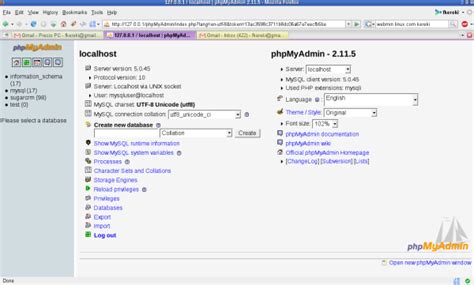
Для подключения HTML к phpMyAdmin необходимо выполнить следующие шаги:
| Шаг 1: | Создайте базу данных в phpMyAdmin. |
| Шаг 2: | Создайте таблицу в базе данных с необходимыми полями. |
| Шаг 3: | Создайте HTML-форму для взаимодействия с базой данных. |
| Шаг 4: | Напишите PHP скрипт для обработки данных из формы и записи их в базу данных или извлечения данных из базы данных. |
| Шаг 5: | Подключите HTML к PHP скрипту, который будет взаимодействовать с базой данных. |
Шаг 1: Установка phpMyAdmin
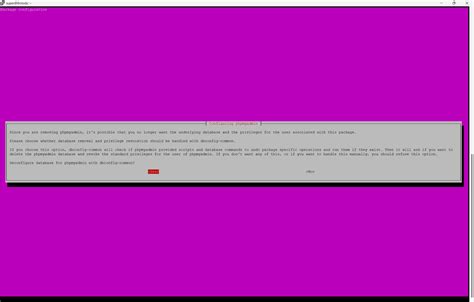
Для начала работы с phpMyAdmin необходимо:
1. Скачать phpMyAdmin с официального сайта проекта.
2. Распаковать архив с phpMyAdmin в папку на вашем веб-сервере.
3. Настроить конфигурационный файл config.inc.php, указав данные для подключения к вашей БД MySQL.
После выполнения этих шагов phpMyAdmin будет готов к использованию для администрирования вашей базы данных.
Шаг 2: Создание базы данных

Шаг 1: Зайдите в phpMyAdmin, выбрав его из списка доступных инструментов на вашем сервере.
Шаг 2: В верхнем меню найдите вкладку "Базы данных" и нажмите на нее.
Шаг 3: На открывшейся странице введите название вашей новой базы данных в поле "Создать новую базу данных".
Шаг 4: Выберите кодировку, например, UTF8, и нажмите кнопку "Создать".
Шаг 5: Поздравляем! Вы успешно создали базу данных для вашего проекта.
Шаг 3: Подключение к базе данных

Для того чтобы подключить HTML к phpMyAdmin, необходимо установить соединение с базой данных. Для этого создайте файл с расширением .php и добавьте следующий код:
Пример кода:
<?php
$servername = "localhost";
$username = "пользователь";
$password = "пароль";
$dbname = "название_базы_данных";
// Создаем соединение
$conn = new mysqli($servername, $username, $password, $dbname);
// Проверяем соединение
if ($conn->connect_error) {
die("Ошибка подключения к базе данных: " . $conn->connect_error);
} else {
echo "Соединение успешно установлено";
}
?>
Замените "пользователь", "пароль" и "название_базы_данных" на свои реальные данные для подключения к вашей базе данных.
Шаг 4: Создание таблицы
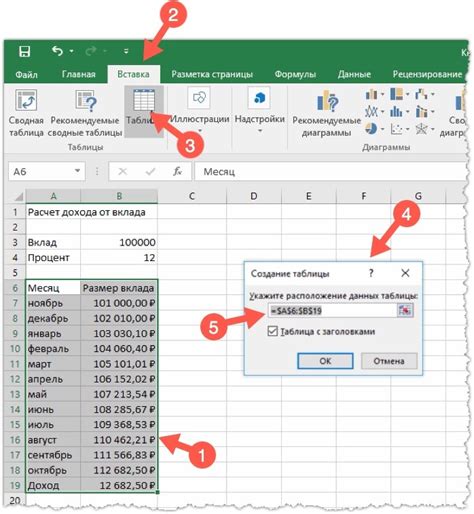
Для создания таблицы в phpMyAdmin следуйте этим шагам:
- Откройте вкладку "SQL" в phpMyAdmin.
- Введите запрос создания таблицы с необходимыми полями. Например:
CREATE TABLE users ( id INT AUTO_INCREMENT PRIMARY KEY, name VARCHAR(50) NOT NULL, email VARCHAR(50) NOT NULL );
Здесь создается таблица "users" с полями "id", "name", и "email".
- Нажмите на кнопку "Выполнить" для выполнения запроса и создания таблицы.
Шаг 5: Вставка данных

Для вставки данных в таблицу воспользуйтесь следующим запросом:
INSERT INTO table_name (column1, column2, column3, ...) VALUES (value1, value2, value3, ...);
Замените table_name и названия столбцов на соответствующие значения. Укажите значения для каждого столбца в соответствии с их типами данных.
Шаг 6: Запрос данных из таблицы
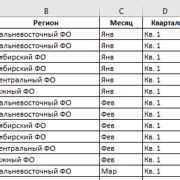
Теперь, когда мы успешно подключились к базе данных, мы можем выполнить запросы для получения данных из таблицы. В простейшем случае это можно сделать с помощью команды SELECT.
Пример запроса данных из таблицы users:
SELECT * FROM users;
Этот запрос выберет все данные из таблицы users. Вы также можете указать конкретные столбцы, которые хотите выбрать, добавив их после SELECT.
Вопрос-ответ

Как подключить HTML к phpMyAdmin?
Для подключения HTML к phpMyAdmin необходимо создать форму в HTML, которая будет отправлять данные на сервер. Далее на стороне сервера создаем скрипт на PHP, который будет принимать данные из формы и обрабатывать их, а затем взаимодействовать с базой данных в phpMyAdmin. Можно использовать функции PHP для подключения к базе данных и выполнения запросов. Важно учитывать безопасность и правильно обрабатывать данные перед отправкой в базу данных.
Можно ли подключить HTML к phpMyAdmin без использования PHP?
HTML как язык разметки не может самостоятельно взаимодействовать с базой данных в phpMyAdmin. Для работы с базой данных необходимо использовать язык программирования, например, PHP. HTML служит лишь для отображения клиентской части интерфейса. Поэтому для подключения HTML к phpMyAdmin без использования PHP невозможно обрабатывать запросы к базе данных и выполнять различные действия.



